の鍵のXNUMXつ Android 電話はアプリケーションに含まれており、好きなようにインストールおよびアンインストールできます。 ただし、遭遇する場合があります モバイルでのアプリケーションのアンインストールの問題 、常に同じ方法で解決できるとは限らず、常に簡単であるとは限らないことはすでに予想されています。
これらのエラーが見つからないように、アプリケーションをアンインストールする前に実行する必要があるすべてのことを説明し、予期しないエラーを回避します。 しかし、私たちはそれらも改善します モバイルから削除できないアプリ 理由は不明です。 あなたの問題が何であれ、私たちはあなたがあなたの状況の解決策になるかもしれない他の可能な解決策を見てみることを勧めます。
AndroidでアプリケーションをアンインストールするためのXNUMXつの基本的なオプション
問題に焦点を当てる前に、携帯電話から不要になったアプリケーションをアンインストールするために利用できるXNUMXつのプロセスを示す必要があります。 最初はXNUMXつの方法のいずれかが機能するはずですが、これらのプロセスで アプリケーションをアンインストールするためのエラー 、あなたは私たちのソリューションを読み続ける必要があります。

アプリをすばやくアンインストールする
ほとんどのユーザーが選択するオプション モバイルアプリケーションをアンインストールします を押してアプリアイコンを保持するだけです。 これにより、削除またはアンインストールするように見える一連のショートカットを見つけることができます。 Xiaomi, Huawei社 or 本当の私 とりわけ、携帯電話。 このように、私たちがしなければならないのは、それを押してアクションを確認することだけです。そうすれば、このアプリはもはやモバイル上にありません。

ただし、 Googleのピクセル、この方法でそれを行うことを許可しないでください。アイコンを押し続けると、情報ボタン(i)のみが表示されます。 タッチすると、ショートカットのように、Androidでアプリケーションをアンインストールする次の方法に直接移動します。
設定からアプリケーションを削除する
モバイルアプリケーションを削除する必要がある他のオプションは、見た目が異なります。 MIUI, EMUI、ColorOSまたはRealme UIのカスタマイズレイヤーですが、基本的には次の手順で構成されています。
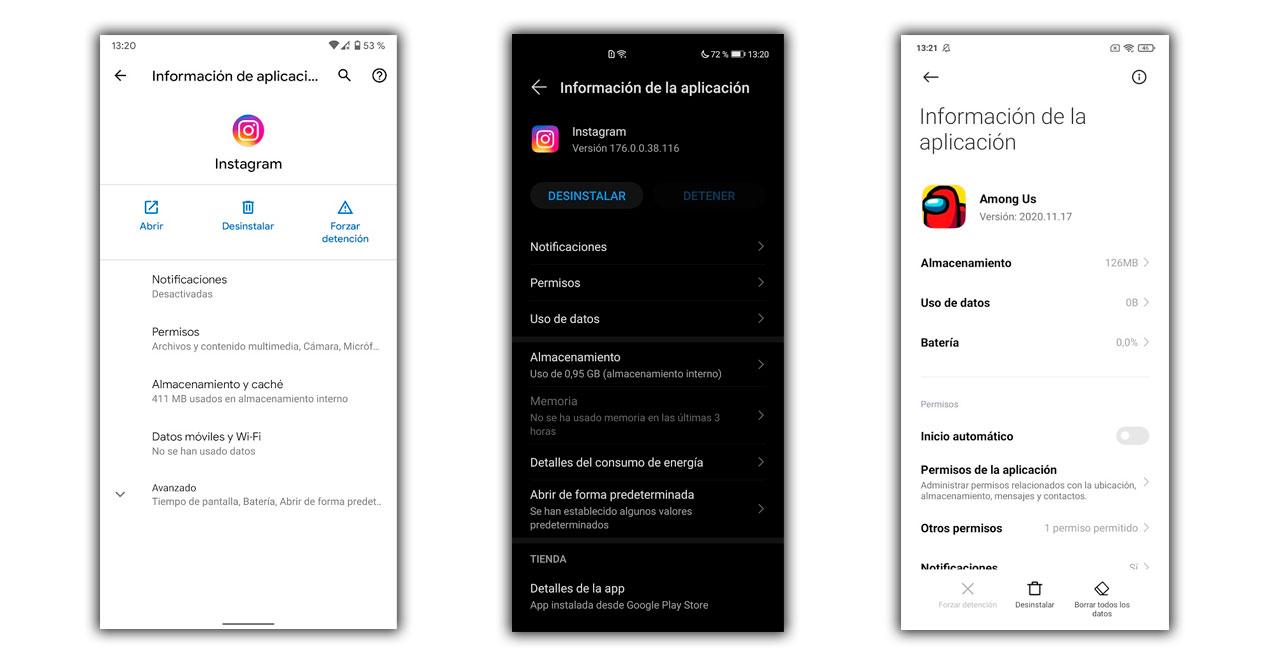
- 設定に入ります。
- アプリケーションセクションにアクセスします。
- アンインストールするアプリを選択します。
- 最後に「アンインストール」ボタンをタッチします。
アプリがモバイルにファイルを残さないようにする
利用可能な方法でアプリケーションを削除すると、可能性があります アンインストールファイルの問題 。 すべてのアプリはキャッシュと一連のデータを生成します。これらのデータは、削除された後もデバイスのメモリに残る可能性があります。そのため、ファイルエクスプローラーでは、アプリの残骸に遭遇します。
ソリューション
これがモバイルで繰り返されないようにし、アプリケーションをアンインストールするとすべてのデータが消去されるようにするために必要なのは、アプリケーションを削除する前にデータを完全に消去することだけです。 ほとんどのAndroidスマートフォンで後で行うのははるかに複雑であるため、次の手順で前に行う必要があります。
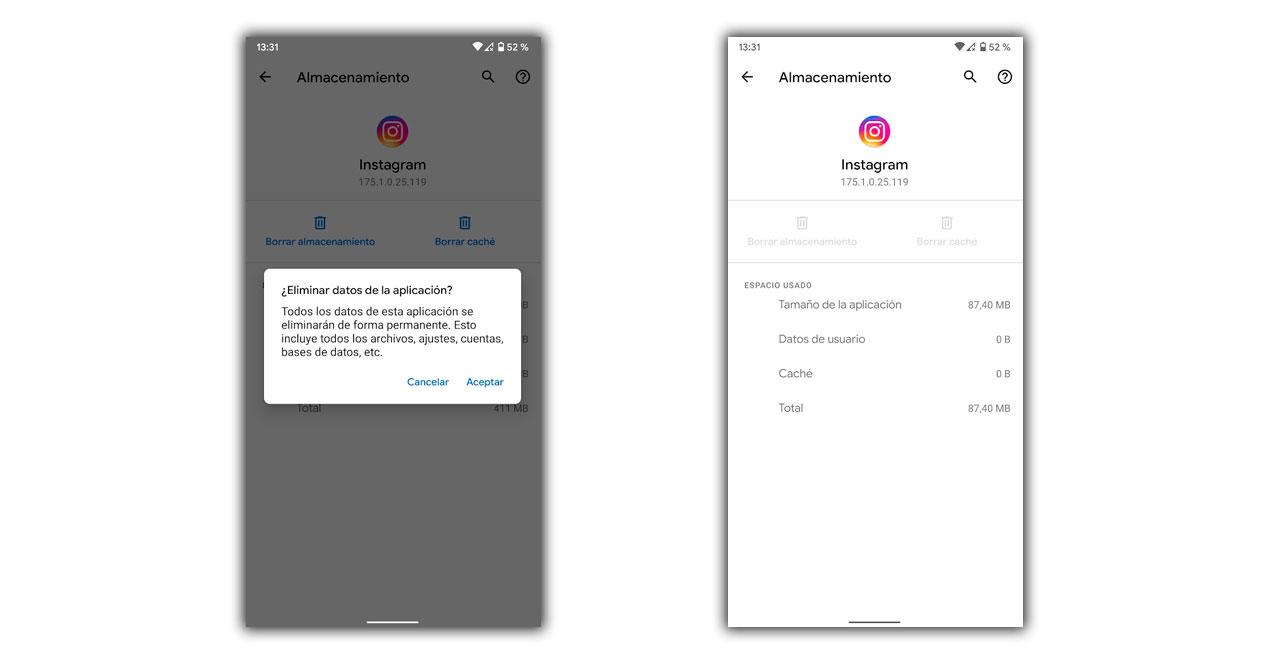
- モバイル設定に入ります。
- アプリケーションに行きます。
- 削除したいものを選択します。
- ストレージをタップします。
- ここでは、アプリのキャッシュとすべてのデータをクリアする必要があります。
- 最後に、アプリケーションをアンインストールできます。
Androidでアプリをアンインストールできません
アンインストールするオプションが表示されないアプリケーションを見つけることは非常に一般的です。これは主に、システムがアプリを正しく機能させる必要があるという事実が原因である可能性があります。 それらがないと、モバイルは通知の受信を停止したり、アラームを作成したり、電話の受信を停止したりする可能性があります。 私たちが何をしているのか確信が持てれば、これをスキップすることができますが アンインストールされていないアプリケーションの問題 そして「削除」されます。
ソリューション
すぐにAndroidに入らないという選択肢 モバイル上にアプリケーションを持っていない アプリケーションの無効化に基づいています。 インストール時と同じ効果はありませんが、この変更による問題が発生した場合にいつでも元の状態に戻すことができる、迅速で効果的な方法です。
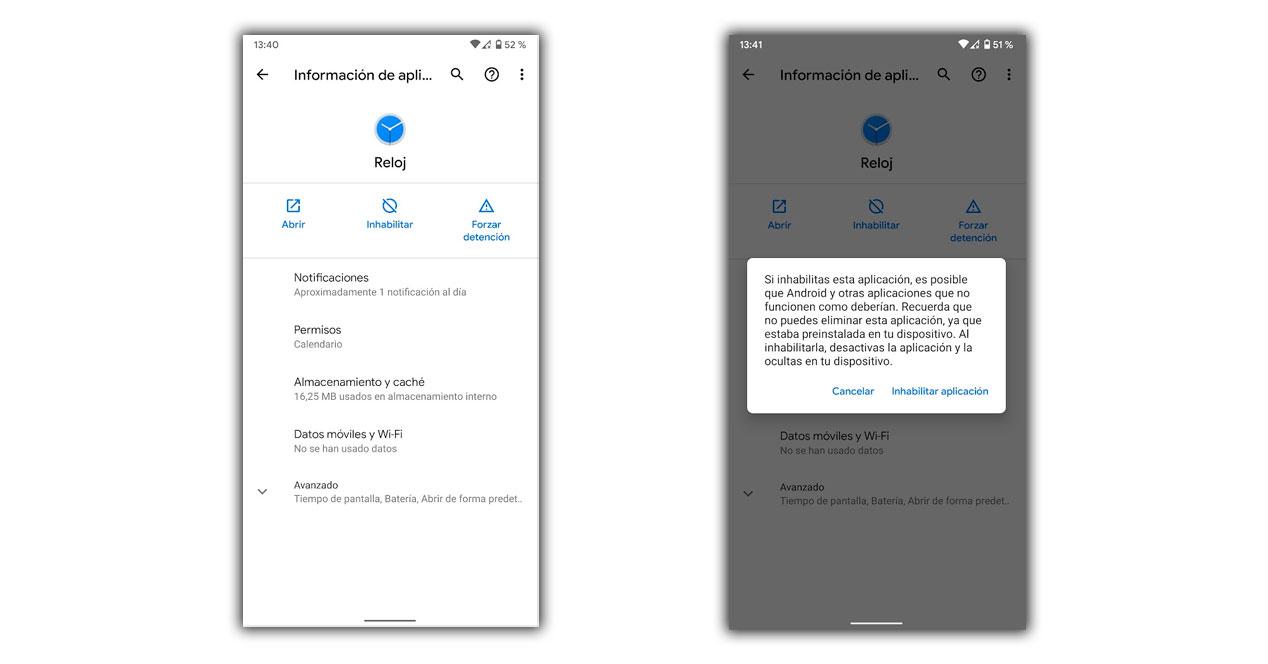
- [設定]> [アプリケーション]に移動する必要があります。
- 問題のアプリをピックアップします。
- 無効化ボタンをクリックして確認します。
モバイルがアプリケーションのアンインストールを完了しない
私たちが遭遇し、合併症を引き起こす可能性のある別のケースは、 スタックしたモバイルアプリケーションを削除する大きな問題 、アンインストールされないアプリで構成されています。 これは、アプリケーションが破損していて、システムが削除プロセスを完了できないことが原因である可能性があります。 幸いなことに、これを回避する方法があります。
ソリューション
私たちができる最も速くて簡単なことは、モバイルを再起動し、画面に再起動のオプションが表示されるまで電源ボタンを押し続けるか、電源をオフにしてからオンにすることです。 再度起動するとすぐに、今回はアプリケーションを削除するための手順を繰り返します。
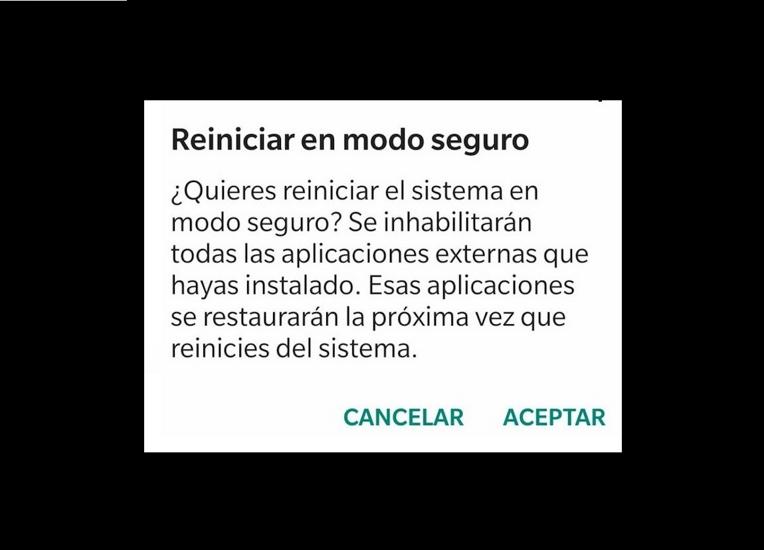
問題が解決しない場合、最も効果的な解決策はAndroidのセーフモードです。 この方法では、システムに属していないアプリケーションは停止しますが、[設定]> [アプリケーション]に入り、以前と同じ問題が発生することなくアンインストールできます。 セーフモードを使用するには、次のことを行う必要があります。
- オフボタンを押し続けます。
- 画面のオフボタンを数秒間指で押します。
- セーフモードの標識が表示されたら、受け入れます。
モバイルがもたらすアプリケーションのアンインストールの問題
いずれかをアンインストールしようとすると、私たちが見つけようとしている本当の課題が現れます。 Android携帯にプリインストールされているアプリケーション 。 それらは多くはありませんが、私たちの携帯電話の操作には必要ありませんが、簡単に取り除くことはできません。 それらはブロートウェアとして知られており、問題と呼ぶこともできますが、これはデフォルトで追加されるソフトウェアを意味する用語であり、すべてのAndroid携帯電話で多かれ少なかれ表示されます。
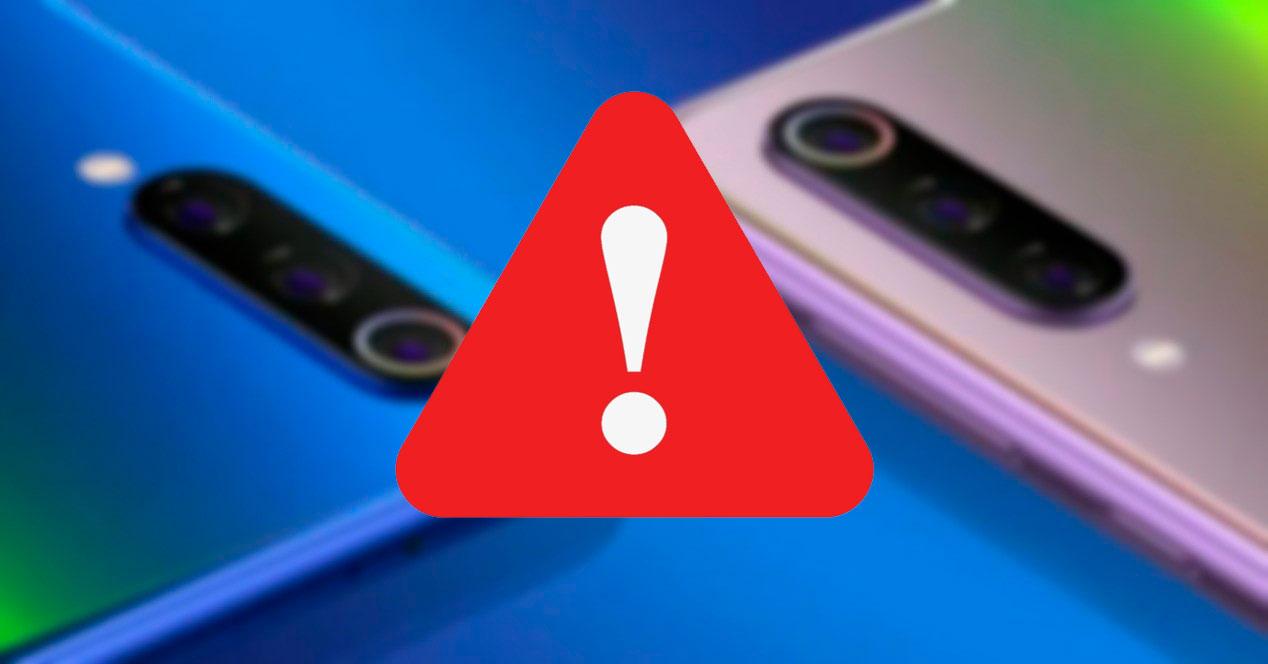
別のものから始める前に プリインストールされたアプリケーションを削除するソリューション 、それは簡単なプロセスではないことを知っておく必要があります。 場合によっては、モバイルをルート化する必要があるため、メーカーの保証が失われます。 特定の知識を持っているユーザー、ファイルや写真などの中に価値のあるものが何もない携帯電話に対してのみ行うことをお勧めします。 当サイトでは、これらの方法により発生する可能性のある損害について責任を負いません。
ルートを使用してAndroidでブロートウェアをアンインストールします
するために考慮しなければならないオプションのXNUMXつ ブロックされたアプリケーションをAndroidでアンインストールする 人気のあるルートに基づいています。 時間の経過とともにこの方法の必要性はますます少なくなっているのは事実ですが、ブロートウェアの一部であるこれらのアプリのXNUMXつをアンインストールする場合は、それに頼ることができます。
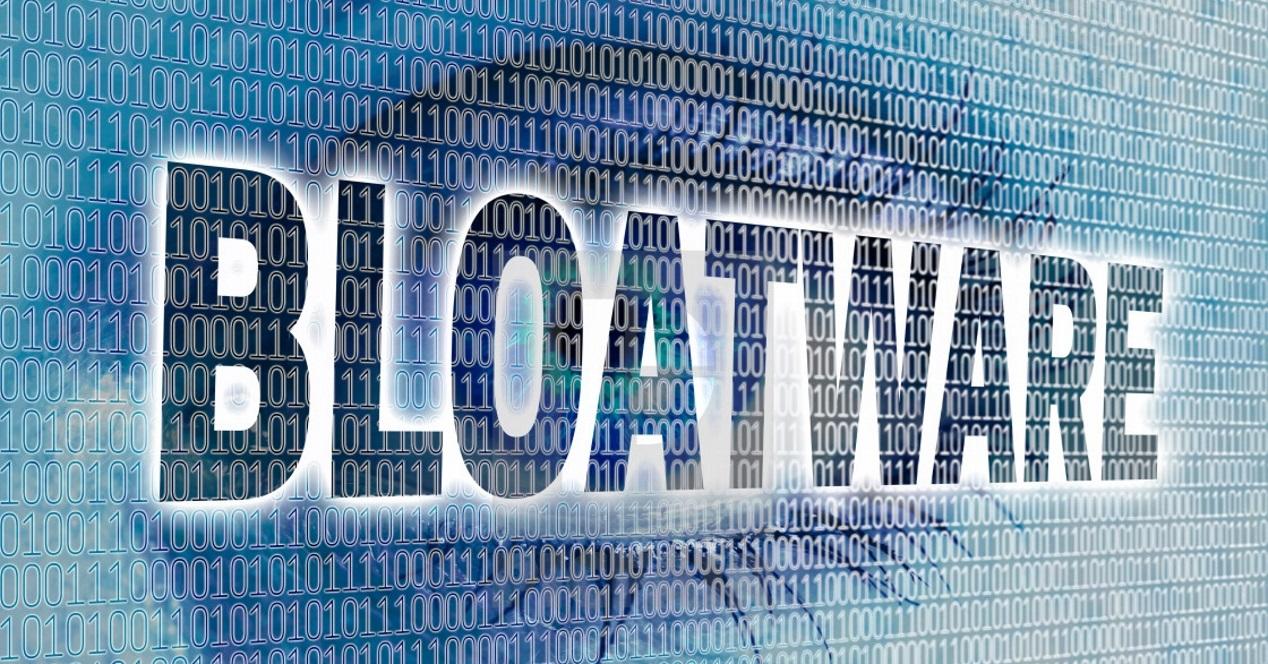
Androidモバイルをルート化するためのすべての手順を実行する準備をする必要がありますが、完了したら、インストールするだけで済みます。 ブロートウェアを消去するアプリケーション から Google Playで。 このアプリの助けを借りて、システム上のすべてのアプリを取り除くことができるので、必要なアプリのXNUMXつを削除しないように注意する必要があります。
ADBでアプリを削除する
私たちもできるオプション 問題のあるモバイルアプリケーションをアンインストールする これは非常に便利で、ADBコマンドに基づいています。 モバイルを応援するよりも簡単ではなく、リスクも伴うため、間違いを犯さないように注意深く整然とした手順を踏む必要があります。
プロセスを開始するには、[設定]> [電話情報]を入力し、開発者向けオプションがアクティブになるまでコンパイル番号をタッチする必要があります。 次に、システムの要素に触れる可能性があるため、モバイルで何をしたいのかを実際に示したプロセスから始めることができます。
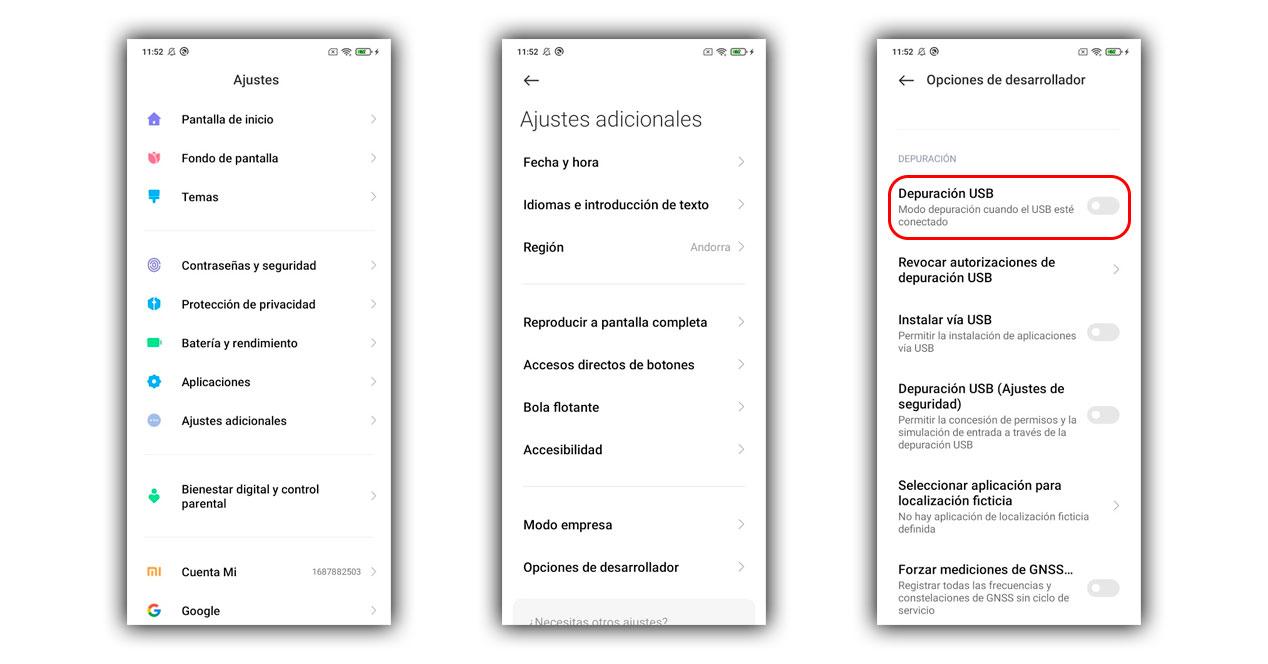
- [設定]> [システム]> [開発者向けオプション]に移動します。
- 内部では、「USBデバッグ」をアクティブにする必要があります。
私たちがしなければならない次のステップは、私たちのコンピューター上で、プラットフォームツールのインストールから始まります。 Windows , Mac そしてまた Linux 。 ファイルを解凍し、プログラムをコンピューターにインストールします。 今、あなたは開く必要があります Windows CMDまたは上のシステムツール Mac & Linux.
- 今こそ、USBケーブルで携帯電話をコンピューターに接続するときです。
- コマンド画面内では、コードを書くために歩く必要があります。
- まず、adbデバイスを配置し、Enterキーを押す必要があります(新しいコマンドを配置するたびに)。
- 次に、adb shell pmlistパッケージを配置する必要があります
Androidが認識する名前のすべてのアプリのリストが表示されます。たとえば、削除するアプリを見つけて、フルネームをテキストドキュメントにコピーする必要があります。
-
- アンインストールするパッケージの名前を取得したら、次のコマンドに進みます。
- adb shell pm uninstall -k –user'app-name 'と記述します。
-
「アプリ名」と表示されている場合は、以前にコピーした名前に置き換えます。
- 最後に、コマンドプラットフォームを閉じ、モバイルを切断して、アプリがインストールされていないことを確認します。